Konvertieren Sie MPG / MPEG in MP4 mit hoher Geschwindigkeit und hoher Bild- / Tonqualität.
- AVCHD in MP4 konvertieren
- Konvertieren Sie MP4 in WAV
- Konvertieren Sie MP4 in WebM
- MPG in MP4 konvertieren
- Konvertieren Sie SWF in MP4
- Konvertieren Sie MP4 in OGG
- Konvertieren Sie VOB in MP4
- Konvertieren Sie M3U8 in MP4
- Konvertieren Sie MP4 in MPEG
- Untertitel in MP4 einbetten
- MP4-Splitter
- Entfernen Sie Audio von MP4
- Konvertieren Sie 3GP-Videos in MP4
- MP4-Dateien bearbeiten
- Konvertieren Sie AVI in MP4
- Konvertieren Sie MOD in MP4
- MP4 in MKV konvertieren
- Konvertieren Sie WMA in MP4
- Konvertieren Sie MP4 in WMV
So komprimieren Sie Videos für E-Mail mit 3 einfachen und vertrauenswürdigen Methoden
 aktualisiert von Lisa Ou / 19 2021:16
aktualisiert von Lisa Ou / 19 2021:16Das Versenden von E-Mails ist heutzutage vielleicht eines der beliebtesten Kommunikationsmittel. Es wurde hauptsächlich zum Senden von Nachrichten für Schule, Geschäft und andere Zwecke verwendet. Eine seiner bemerkenswerten Funktionen ist, dass Sie Fotos, Videos oder Dateien anhängen können. Sie können jedoch nur Anhänge mit einer begrenzten Dateigröße einfügen. Aber was ist, wenn Sie eine Videodatei senden möchten, die das Limit überschreitet? Dazu benötigen Sie ein Videokompressor-Tool. Nun, jetzt ist es an der Zeit, dass Sie wissen, wie Sie ein Video für E-Mail komprimieren. Hier in diesem Artikel geben wir Details zu den einfachen und zuverlässigen Möglichkeiten, die Sie verwenden können.
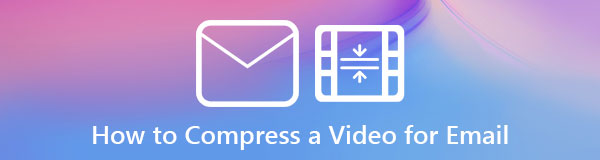

Führerliste
1. Warum Sie ein Video für E-Mail komprimieren müssen
Wenn Sie gerne E-Mails senden und Anhänge erstellen, aber meistens Unannehmlichkeiten haben, da Sie keine großen Dateigrößen einfügen können, ist dies möglicherweise der richtige Zeitpunkt für Sie, um Ihre Dateien zu komprimieren. Bevor wir eintauchen, hier die lesenswerten Gründe, warum Sie ein Video beim Senden einer E-Mail komprimieren müssen.
- Sie können kein großes Dateivideo in einer einzigen E-Mail senden oder sogar anhängen, da Sie eine Datei nur gemäß den Größenbeschränkungen einfügen können. Durch das Komprimieren einer Videodatei wird die Dateigröße verringert und Sie können die zu sendende Datei anhängen.
- Da das Komprimieren von Videodateien die Dateigröße verringert, hilft es, Ihren Speicher für eine einfachere Übertragung über ein Netzwerk zu optimieren und hilft Ihnen, Ihre Dateien zu organisieren.
- Schließlich wäre das Komprimieren von Videos eine große Sache, da eine komprimierte Datei auch weniger Zeit zum Senden benötigt und gleichzeitig weniger Netzwerkbandbreite verbraucht.
Video Converter Ultimate ist die beste Video- und Audio-Konvertierungssoftware, die MPG / MPEG in MP4 mit hoher Geschwindigkeit und hoher Bild- / Tonqualität konvertieren kann.
- Konvertieren Sie jedes Video / Audio wie MPG, MP4, MOV, AVI, FLV, MP3 usw.
- Unterstützt 1080p / 720p HD und 4K UHD Videokonvertierung.
- Leistungsstarke Bearbeitungsfunktionen wie Zuschneiden, Zuschneiden, Drehen, Effekte, Verbessern, 3D und mehr.
2. So komprimieren Sie Videos für E-Mail
So komprimieren Sie Videos für E-Mail mit FoneLab Video Converter Ultimate
FoneLab Video Converter Ultimate ist die beste Software, wenn Sie Videos für E-Mails komprimieren möchten. Wenn Sie denken, dass es eine komplizierte Aufgabe sein wird, ein Video zu komprimieren, liegen Sie falsch. Weil diese Software aufgrund ihrer benutzerfreundlichen und einfachen Benutzernavigation viele Benutzer anzieht, sie auszuprobieren. Eine der vielen bemerkenswerten Funktionen ist, dass es zusätzliche Tools wie 3D und GIF Maker hat, Video Trimmer, Merger, Enhancer Reverser und ganz besonders Videokompressor. Abgesehen davon kann es auch auf Windows- oder Mac-Computern installiert werden. Nachfolgend finden Sie die Antworten auf die Frage: Wie komprimieren Sie Videos für E-Mails?
Schritt 1Laden Sie FoneLab Video Converter Ultimate herunter und installieren Sie es auf Ihrem Computer. Danach wird es nach der Installation automatisch gestartet. Wenn dies nicht der Fall ist, doppelklicken Sie einfach auf das Symbol auf Ihrem Desktop, um es zu öffnen.

Schritt 2Klicken Sie auf der Benutzeroberfläche auf Tools Panel oben rechts auf der Benutzeroberfläche.
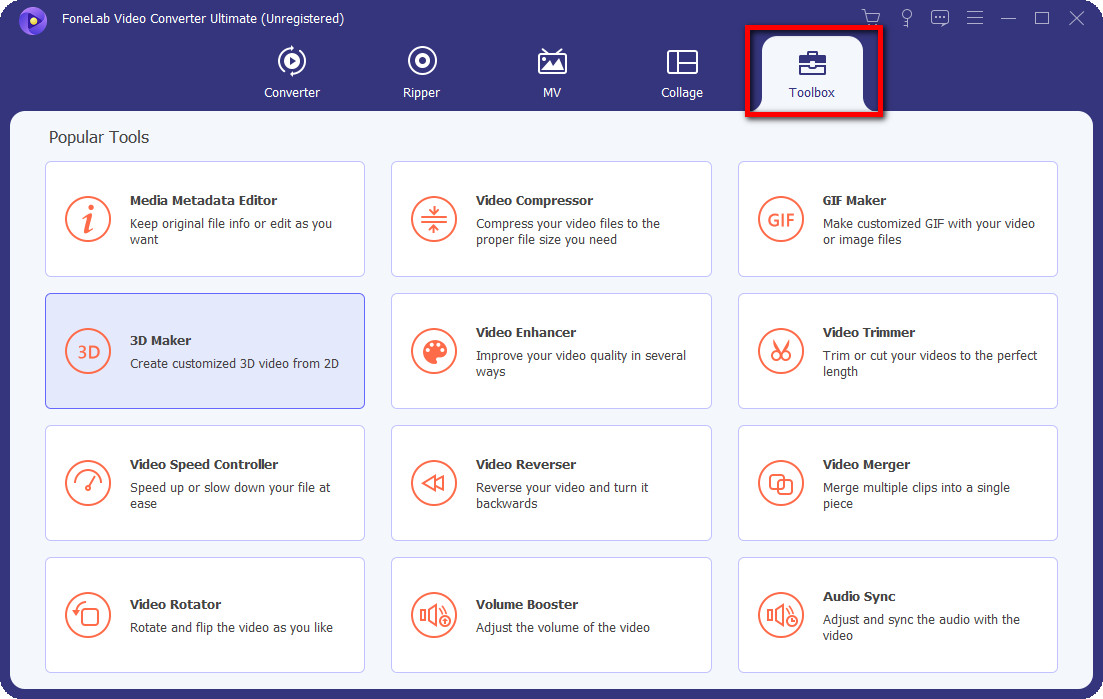
Schritt 3Dann klick Videokompressor. Es erscheint ein Popup-Fenster, in dem Sie Ihr zu komprimierendes Video hinzufügen können. Sie können Ihre Datei hinzufügen, indem Sie sie einfach ziehen oder auf klicken Pluszeichen-Schaltfläche (+).
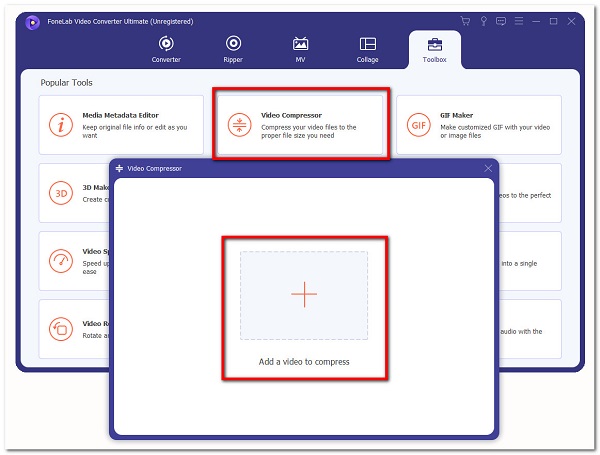
Schritt 4Navigieren und passen Sie Ihr Video in den Ausgabeeinstellungen des Popup-Fensters an. Sie können den Namen ändern, die Dateigröße anpassen, das Ausgabeformat und die Auflösung auswählen, die Bitrate anpassen und Ihnen die Vorschau Ihres Videos anzeigen.
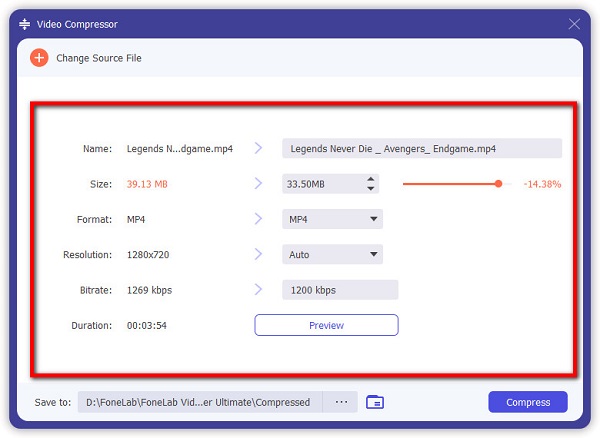
Schritt 5Zuletzt klicken Sie auf die Schaltfläche Komprimieren Schaltfläche im unteren Teil des Popup-Fensters und es wird automatisch auf Ihrem Gerät gespeichert.
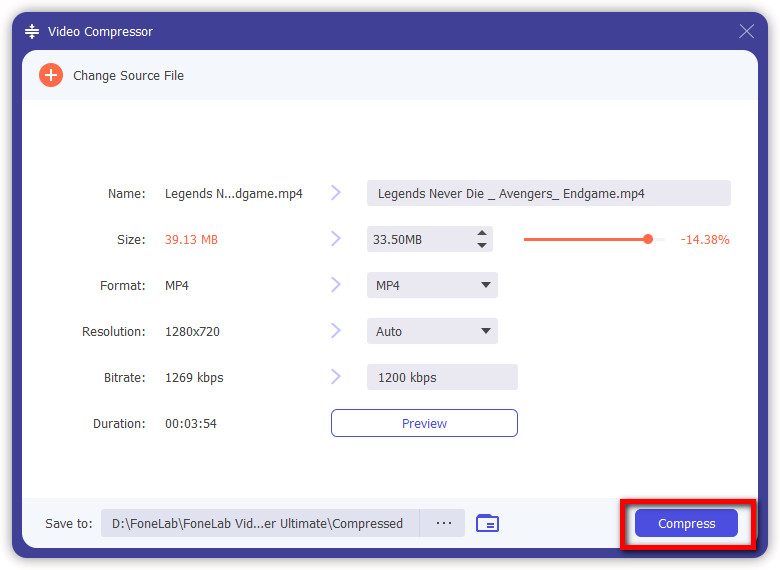
So komprimieren Sie Videos für E-Mail durch Erstellen einer ZIP-Datei
Wenn Sie ein Video nur mit Ihrer Gerätefunktion für E-Mail komprimieren möchten, können Sie es in ein ZIP-Dateiformat konvertieren. Dies ist die gebräuchlichste Methode zum Komprimieren einer Videodatei. ZIP-Archive helfen Ihnen, mehrere Dateien zu komprimieren und in einem organisierten Ordner zu kombinieren. Dadurch wird die Dateigröße verringert, jedoch kann die Qualität manchmal beeinträchtigt werden. Obwohl dies eine schnelle und einfache Möglichkeit ist, ein Video zu komprimieren, werden Sie keine große Änderung der Dateigröße bemerken. Diese Funktion kann sowohl für Windows- als auch für Mac-Benutzer ausgeführt werden. Unten sind die Schritte:
Für Windows Benutzer:
Schritt 1Legen Sie zunächst die Dateien in einem einzigen Ordner auf Ihrem PC ab. Öffnen Sie den Ordner und wählen Sie dann das Video aus, das Sie komprimieren möchten.
Schritt 2Klicken Sie mit der rechten Maustaste auf die Videodatei und klicken Sie auf Senden an. Dann klick Komprimierter (gezippter) Ordner).
Schritt 3Benennen Sie Ihren ZIP-Dateiordner, dann wird er automatisch auf Ihrem Computer gespeichert.
Für Mac-Computerbenutzer:
Schritt 1Gehen Sie zu Finder und wählen Sie dann die Videodatei aus, die Sie komprimieren möchten.
Schritt 2Klicken Sie mit der rechten Maustaste auf die Datei. Danach auswählen Komprimierter Dateiname.
Schritt 3Danach wird es automatisch auf Ihrem Mac-Computer gespeichert und Sie sind fertig.
So komprimieren Sie Videos für Online-E-Mail
Wenn Sie eine Videodatei komprimieren möchten, ohne ein Tool oder eine Software herunterzuladen und zu installieren, dann ist FreeConvert genau das Richtige für Sie. Es handelt sich um einen Online-Kompressor, für dessen Verwendung keine personenbezogenen Daten erforderlich sind. Außerdem verfügt es über erweiterte Optionseinstellungen, mit denen Sie Ihre Dateiausgabe anpassen können. Hier sind die vereinfachten Schritte, die Sie befolgen müssen:
Schritt 1Gehen Sie zu FreeConvert.com und legen Sie Ihre Datei ab oder fügen Sie sie über die Schaltfläche Datei auswählen hinzu. Sie können die Standardausgabeeinstellungen beibehalten oder Ihre Videodatei unten im Bereich "Erweiterte Optionen" anpassen.
Schritt 2Klicken Sie dann auf Video komprimieren Schaltfläche im unteren Teil der Benutzeroberfläche, um den Vorgang zu starten.
Schritt 3Wenn der Vorgang abgeschlossen ist, klicken Sie auf Herunterladen Schaltfläche, um Ihre komprimierte Videodatei zu speichern.
So verwenden Sie einen Cloud-Dienst zum Senden von Videos per E-Mail
Wenn Sie nach einer Möglichkeit suchen, Ihr umfangreiches Video per E-Mail zu versenden, kann Ihnen ein Cloud-Dienst dabei helfen. Dies ist eine alternative Methode, mit der Sie Videos senden können, ohne die Dateigröße zu komprimieren oder zu reduzieren. Der Cloud-Dienst sendet es jedoch in Form eines Links. Damit sind die folgenden Schritte erforderlich:
Schritt 1Stellen Sie zunächst sicher, dass Sie die Videodatei in Ihren Cloud-Speicher hochgeladen haben.
Schritt 2Stellen Sie anschließend sicher, dass Ihr Konto bei Ihrem Gerät angemeldet ist, und fahren Sie dann mit dem Verfassen einer E-Mail fort.
Schritt 3Klicken Sie nach dem Verfassen auf die Laufwerksoptionen/ Cloud-Dienst befindet sich auf der Optionstafel. Es wird ein Popup-Fenster angezeigt, in dem Sie die Videodatei aus Ihrem Cloud-Speicher auswählen können.
Schritt 4Wählen Sie dann einfach die Datei aus und klicken Sie auf die Insert Schaltfläche unten links auf der Benutzeroberfläche und Sie können jetzt Ihr Video senden.
Video Converter Ultimate ist die beste Video- und Audio-Konvertierungssoftware, die MPG / MPEG in MP4 mit hoher Geschwindigkeit und hoher Bild- / Tonqualität konvertieren kann.
- Konvertieren Sie jedes Video / Audio wie MPG, MP4, MOV, AVI, FLV, MP3 usw.
- Unterstützt 1080p / 720p HD und 4K UHD Videokonvertierung.
- Leistungsstarke Bearbeitungsfunktionen wie Zuschneiden, Zuschneiden, Drehen, Effekte, Verbessern, 3D und mehr.
3. Häufig gestellte Fragen zum Komprimieren eines Videos für E-Mail
1. Verringert das Komprimieren von Videodateien deren Qualität?
Das Komprimieren einer Videodatei mit herkömmlichen Methoden verringert sicherlich die Qualität einer Datei. Wenn Sie also komprimieren möchten, ohne die Qualität Ihrer Videodatei zu verlieren, verwenden Sie am besten FoneLab Video Converter Ultimate, da es eine Datei verlustfrei komprimieren und ihre Qualität beibehalten kann.
2. Sind Online-Kompressortools sicher?
Online-Kompressoren, die im Internet zu finden sind, können sicher verwendet werden. Es ermöglicht Ihnen, alle von Ihnen vorgenommenen Operationen zu löschen. Online-Komprimierungstools sind jedoch nicht 100% zuverlässig, wenn es um die Ausgabe geht, die sie liefern, da sie die meiste Zeit das Video komprimieren und seine Gesamtqualität reduzieren.
3. Was bewirkt das Komprimieren einer Datei?
Das Komprimieren einer Datei reduziert hauptsächlich die Größe der Datei, ohne dass die Primärdaten verloren gehen. Es hat viele Vorteile, die Ihnen beim Senden einer großen Datei per E-Mail helfen können. Es wird eine Version einer oder mehrerer Dateien mit den gleichen Daten erstellt, die eine viel kleinere Dateigröße als die unkomprimierte Datei hat.
Den Anforderungen der Technik sind wir immer bestens gewachsen. Wir müssen uns nicht die Last auferlegen, nicht zu wissen, wie man eine Videodatei komprimiert. Es gibt erstaunliche Tools, die Sie jederzeit verwenden können. Bei allen oben genannten Lösungen empfehlen wir dennoch dringend die hervorragende Software FoneLab Video Converter Ultimate für Ihre Kompressionsanforderungen. Probieren Sie es jetzt aus!
